Comment naviguer en mode privée sous Firefox ?

Vous allez apprendre dans ce tutoriel : Comment activer la navigation en mode privée sous le navigateur Mozilla Firefox pour une navigation plus sécurisée ?
Une fois ce mode de navigation est activé, le navigateur Firefox ne conservera aucune trace, ni aucun historique des sites et des pages que vous avez visités, des recherches effectuées, des téléchargements, de formulaire web remplis, de cookies sauvegardés ou de fichiers temporaires internet.
Comment naviguer en mode privée sous Firefox?
Lancer votre navigateur Firefox et cliquez sur le bouton de menu "Firefox" et sélectionnez "Nouvelle fenêtre de navigation privée", vous pouvez aussi utiliser le raccourcis clavier "Ctrl+Maj+P"
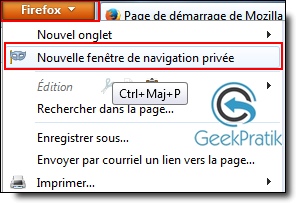
Une fois le mode de navigation privée est activé, le bouton de menu Firefox deviendra violet
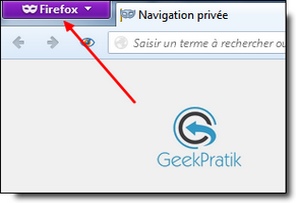
Ce mode sera désactivé une fois la fenêtre de navigation est fermé mais vous pouvez aussi activer d'une façon permanente ce mode de navigation! pour cela :
- Cliquez sur le bouton de menu "Firefox", dans le menu déroulant sélectionnez "Option" -> "Options"
- Dans le panneau "Vie privée" définissez "ne jamais conserver l'historique" à "Règles de conservation"
- Firefox doit redémarrer afin d'activer cette fonctionnalité, alors dans le message qui va apparaître, cliquez sur "OK"
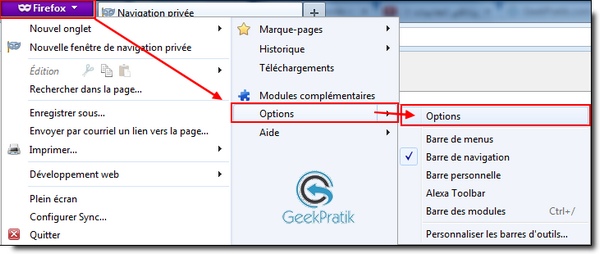
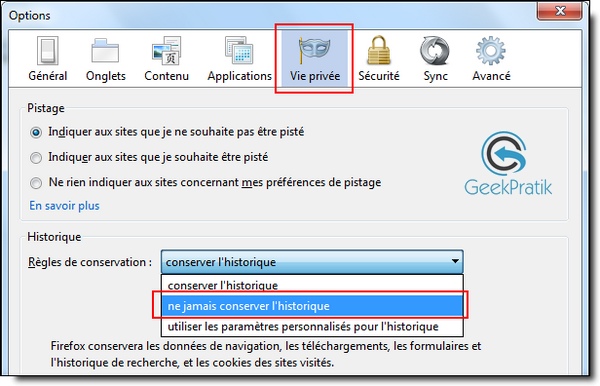
Notre astuce se termine ici. Si vous trouvez ça utile, n’hésitez pas à partager avec vos amis en cliquant sur les boutons ci-dessous
www.GeekPratik.com
Aucun commentaire pour l'instant
Ce site utilise Akismet pour réduire les indésirables. En savoir plus sur comment les données de vos commentaires sont utilisées.
Trackbacks are disabled.
Catégories
- Facebook (11)
- Game (19)
- Internet (131)
- Programmation (21)
- Sécurité (20)
- Smartphone (45)
- Trucs & Astuces (141)
- Tutoriels (80)
- Twitter (5)
- Video & Youtube (26)
- Windows (64)


Poster un commentaire